- O Word é um ótimo editor de texto, mas tem seu quinhão de problemas.
- Muitos usuários de Mac relataram erro de permissão de arquivo no Word para Mac e, neste artigo, mostraremos como corrigir isso.
- Está tendo problemas adicionais com o Mac? Leia nosso Guias de solução de problemas do Mac para soluções mais aprofundadas.
- Para acompanhar os guias e notícias mais recentes do Mac, visite nosso hub Mac dedicado.

xINSTALE CLICANDO NO ARQUIVO PARA DOWNLOAD
- Baixe o Fortect e instale-o no seu PC.
- Inicie o processo de digitalização da ferramenta para procurar arquivos corrompidos que são a origem do seu problema.
- Clique com o botão direito em Iniciar reparo para que a ferramenta possa iniciar o algoritmo de fixação.
- Fortec foi baixado por 0 leitores deste mês.
- Proteção avançada antivírus e PUP
- VPN com tráfego criptografado ilimitado
- Backup automático de arquivos essenciais
- Utilitário de limpeza, para acelerar o seu Mac
- Recurso de controle dos pais
Proteja seu Mac com Intego!
O Word é o processador de texto mais usado no mercado e está disponível para Mac e PC.
Falando em Mac e Word, muitos usuários relataram Erro de permissão de arquivo no Word para Mac. Esse erro pode ser um pouco chato, então hoje vamos mostrar como lidar com isso.
Como corrijo o erro de permissão de arquivo no Word para Mac?
1. Excluir arquivo Normal.dotm
- Feche o Word completamente.
- Imprensa Comando + Shift + G no teclado e digite
~/Library/Group Containers/UBF8T346G9.Office/User Content/Templates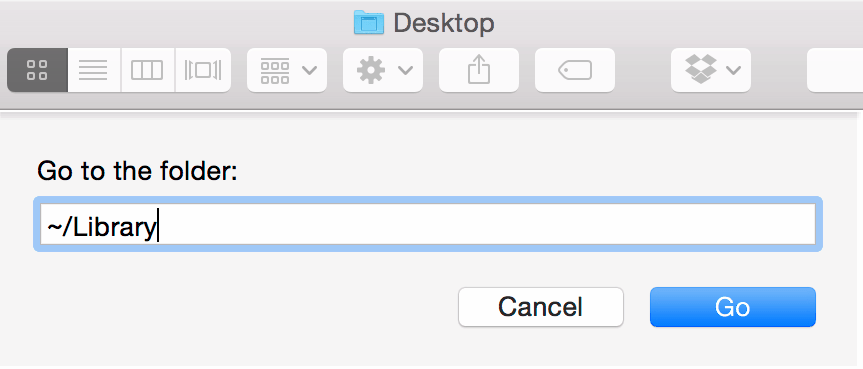
- Localizar Normal.dotm arquivo e excluí-lo.
Depois de fazer isso, o Erro de permissão de arquivo deveria ter ido embora.
2. Alterar as permissões da pasta
- Localize o diretório no qual você deseja salvar seu arquivo do Word.
- Clique com o botão direito do mouse no diretório e escolha Obter informação do menu.
- Na parte inferior, clique no ícone de cadeado e digite sua senha.
- Agora altere as configurações de Somente leitura/Somente gravação para Leia e escreva para todos os usuários da lista.
- Salvar alterações.
Você também pode usar esse método em um arquivo que copiou de outro computador ou de uma unidade flash, caso esteja apresentando esse erro.
3. Reinicie o Word e seu Mac
- Quando você encontrar o erro, feche o Word.
- Aguarde 30 segundos e inicie o Word novamente.
- Se o problema ocorrer novamente, reinicie o Mac.
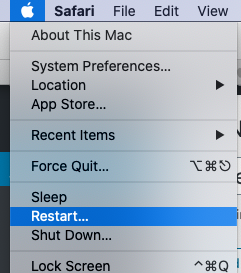
- Assim que o Mac reiniciar, verifique se o problema persiste.
Esta é apenas uma solução alternativa, mas vários usuários relataram que os ajudou com Erro de permissão de arquivo em palavra.
4. Verifique se o macOS e o Microsoft Office estão atualizados
- Abra o Maçã menu e vá para Preferências do Sistema.
- Agora vá para o Atualizações de software seção.
- Clique Atualizar agora para instalar as atualizações do macOS disponíveis.
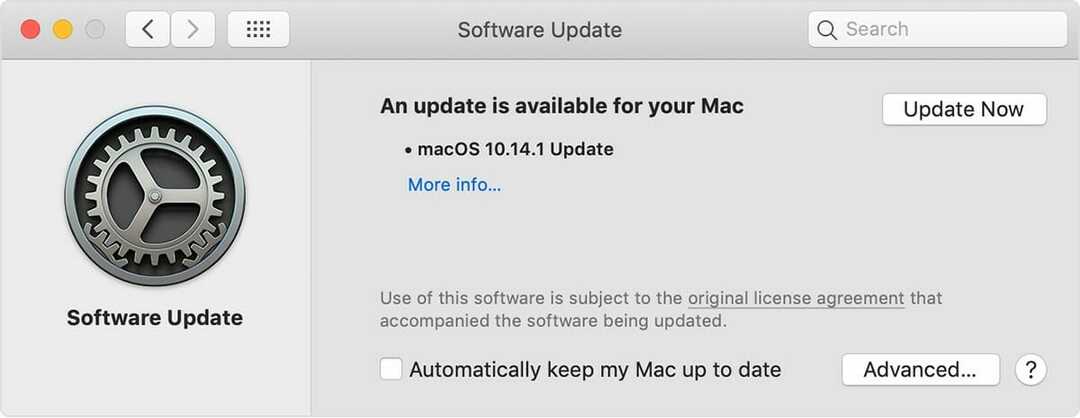
Para atualizar o Microsoft Office, faça o seguinte:
- Abra qualquer aplicativo do Office.
- Vá para Ajuda > Verificar atualizações.
- Selecione Permitir que o AutoUpdate verifique e instale atualizações.
- Reinicie o seu Mac.
Por fim, atualize seus suplementos para a versão mais recente ou, pelo menos, desative-os e verifique se isso ajuda.
Erro de permissão de arquivo no Word para Mac pode ser um problema irritante, mas na maioria dos casos, você pode corrigi-lo dando a todos os usuários privilégios de Leitura e Gravação ou removendo o arquivo Normal.dotm.
Perguntas frequentes: saiba mais sobre erros do Word
- Como corrijo o erro de permissão de arquivo no Mac?
Erros de permissão geralmente são causados por arquivos de modelo e você pode corrigi-los removendo arquivos Normal.dotm.
- Como faço para corrigir relatórios de erros no Word para Mac?
Para corrigir problemas do Microsoft Error Reporting, você pode simplesmente desabilitar esse recurso ou desabilitar Citar enquanto escreve o recurso no EndNote para Word.
- Por que o Word não está funcionando no Mac?
Se o Word para Mac não estiver funcionando, a causa do problema pode ser uma instalação corrompida ou um complemento problemático.


